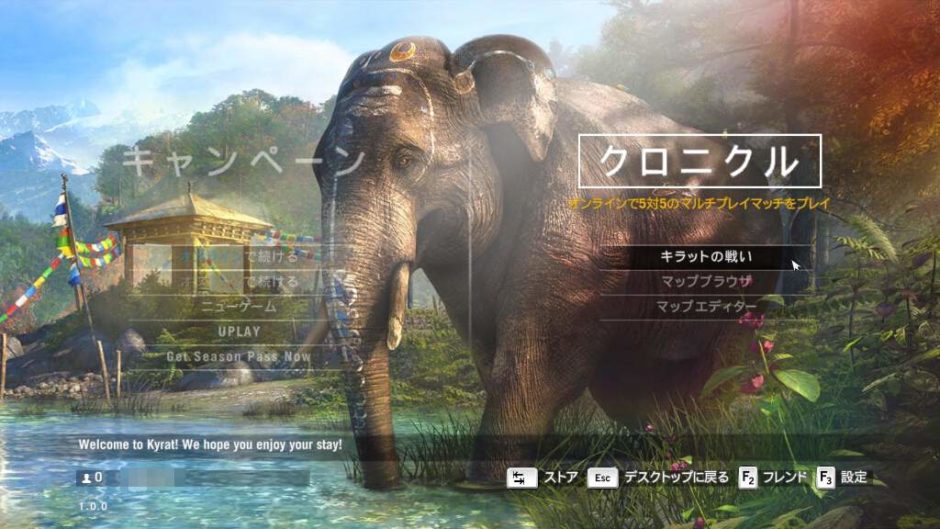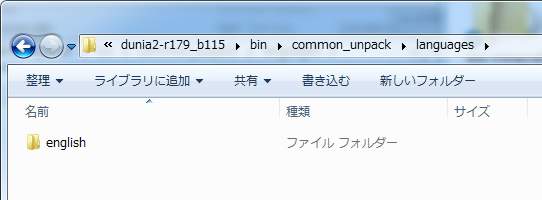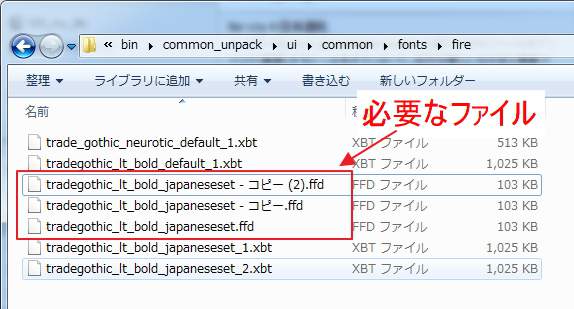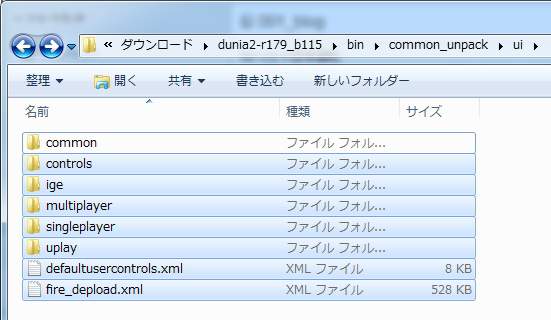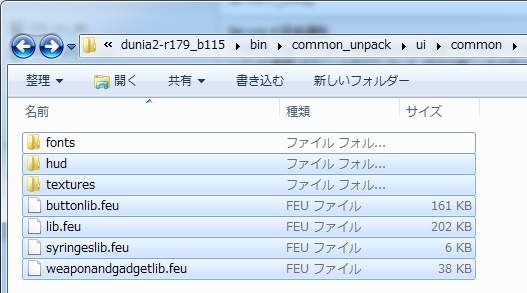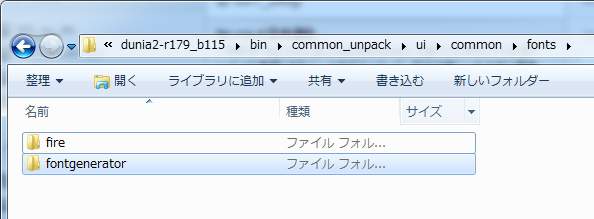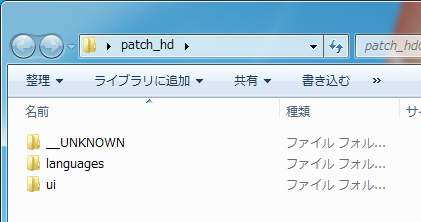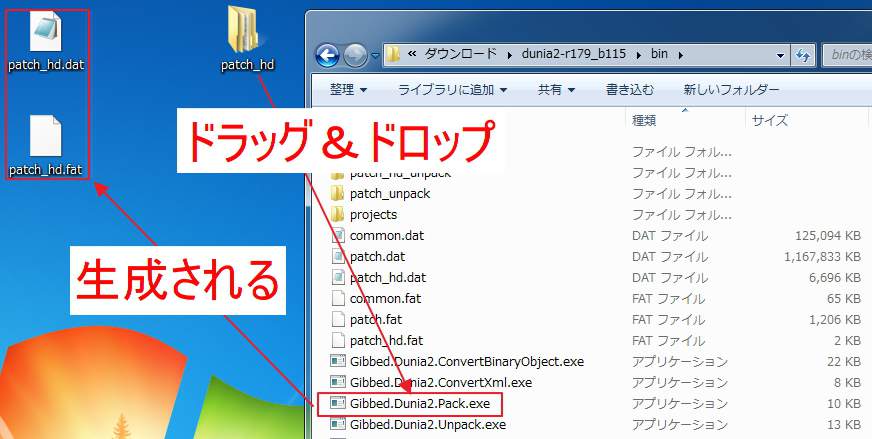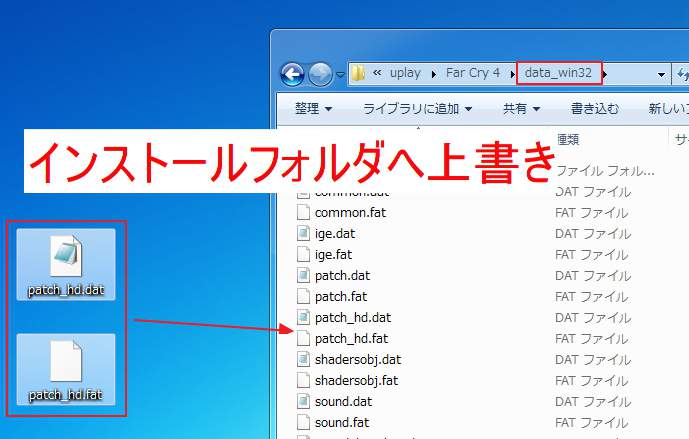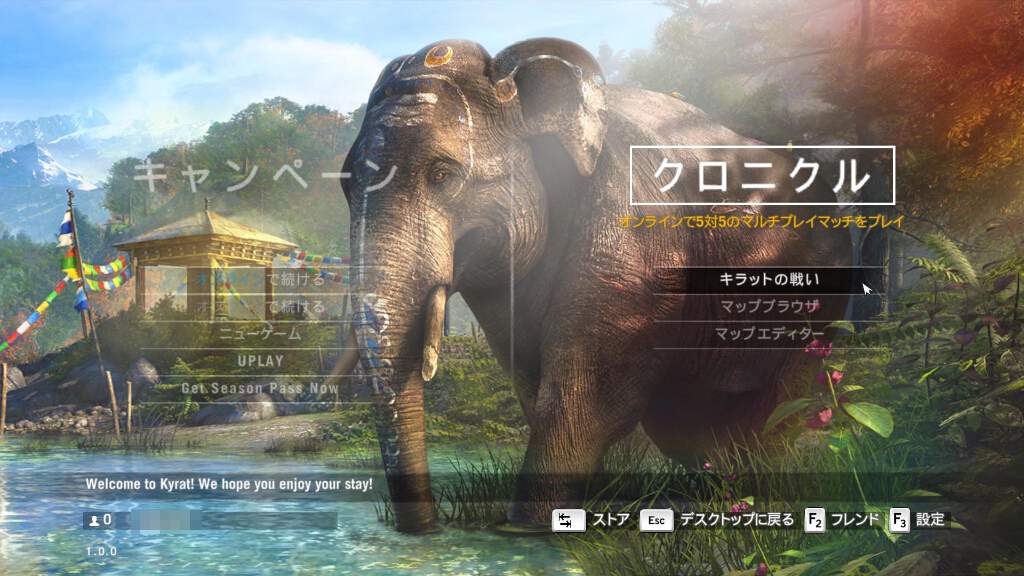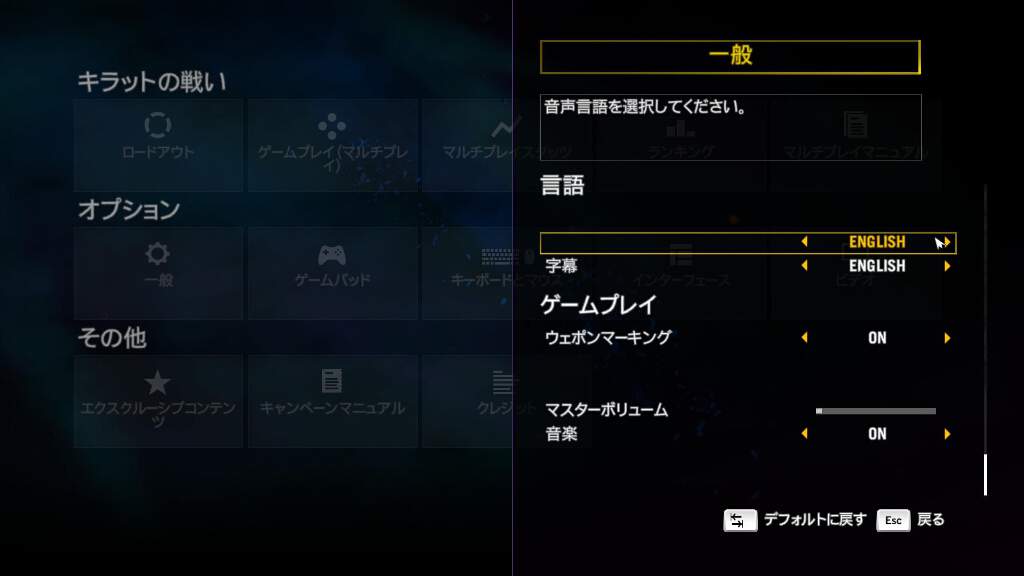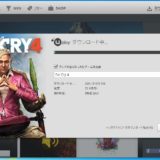この記事には広告を含む場合があります。
記事内で紹介する商品を購入することで、当サイトに売り上げの一部が還元されることがあります。
Uplayで認証したグローバル版ファークライ4(英語)の日本語字幕化Modを作成する仕方を、多くの画像を使ってなるべく分かりやすく書いたつもり。恐らく音声(吹き替え)は日本語化できない。完全日本語化を目指す方はSteamやOriginで日本語版を買った方が良いかも。
目次
日本語化の仕方はFar Cry 3の場合とほとんど変わらない
※以前紹介した「patch.dat」「patch.fat」の中身を削ぎ落とす方法だと最新パッチが適用されません。以前の方法で日本語化した方は、もう一度日本語化し直すのをおすすめします。
※バージョンアップで日本語化が解除された場合は、もう一度日本語化する必要があります。
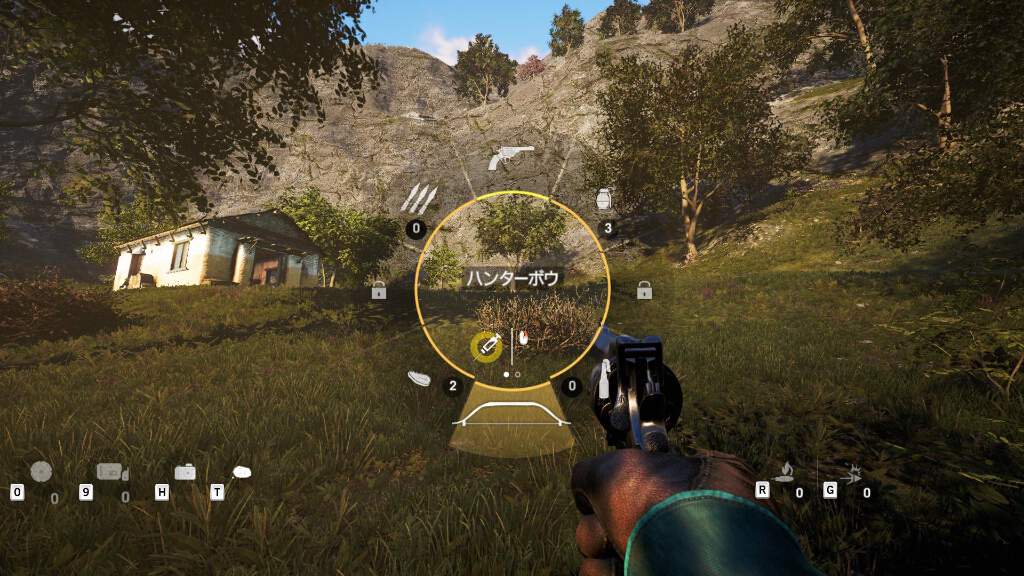 Far Cry 3の場合とほぼ同じ方法で鍵屋で購入した海外版(英語、グローバル版)Far Cry 4を日本語化できました。アンパッカー作成者さんやinamurajane.infoさん、本当にありがとうございます。
Far Cry 3の場合とほぼ同じ方法で鍵屋で購入した海外版(英語、グローバル版)Far Cry 4を日本語化できました。アンパッカー作成者さんやinamurajane.infoさん、本当にありがとうございます。
ただしこの方法では日本語字幕化はできるのですが、音声(吹き替え)は日本語化できませんでした。日本語の吹き替えを必要としている人は、SteamかOriginで日本語版を買う必要があるでしょう。
以下より、グローバル版Far Cry 4を日本語化する方法を解説します。
Far Cry 4を日本語字幕化する手順
※使用する元ファイルのバックアップは必ず取ってください。また、全て自己責任で行ってください。ロシア版やアジア版がこの方法で日本語化できるかどうかは分かりません
今回の目的は、日本語ファイルを「patch_hd.dat」「patch_hd.fat」に追加することです。簡単に言うと、自分で日本語化Modを作成します。
ファイルをアンパックするツールをダウンロード
▼アンパッカーをダウンロードする
http://svn.gib.me/builds/dunia2/
まず、上記リンクからファイルをアンパック(展開)するツールをダウンロードします。日付が新しいものほど最新です。最新版をダウンロードすれば問題ないかと。
今回は例として「dunia2-r179_b115.zip」をダウンロードしました。
zipを解凍するとbinフォルダがあります。その中に「Gibbed.Dunia2.Pack.exe」「Gibbed.Dunia2.Unpack.exe」があることを確認してください。日本語化する際に主に使用するのはこの二つです。
元ファイルをアンパックする
Far Cry 4のインストールフォルダからファイルをコピーし、アンパックする作業に入ります。
Far Cry 4\data_win32(インストールフォルダ)の中にある
- common.dat
- common.fat
- patch_hd.dat
- patch_hd.fat
の4つをコピーし、dunia2-r179_b115.zipを解凍してできた(Gibbed.Dunia2.Unpack.exe等がある)フォルダにペーストします。
※datファイルと一緒にfatファイルを同じフォルダに入れないとアンパックできません。
Steam等で設定を特に変更していない限り、インストール先は以下のようになっている…と思います。
Steamでインストールした場合:
C:¥Program Files (x86)¥Steam¥steamapps¥common¥Far Cry 4
Uplayでインストールした場合:
C:¥Program Files (x86)¥Ubisoft¥Ubisoft Game Launcher¥Far Cry 4
common.datをアンパック(展開)します。common.datをGibbed.Dunia2.Unpack.exeへドラッグ&ドロップしてください。
黒い画面(コンソール)が出現しますが無視してください。
黒い画面が消えた後、common_unpackフォルダが生成されます。
さらに、common.datの時と同じようにpatch_hd.datもアンパックします。
この時点で「common_unpack」「patch_hd_unpack」、二つのフォルダが生成されているはずです。
ここからややこしくなってきます。
languagesフォルダを作成する
common_unpack\languagesの中にあるenglishフォルダを削除し、japaneseフォルダをenglishに名前変更します。
その後、common_unpack\languagesの中にあるフォルダをenglishフォルダだけにするため、englishフォルダ以外を削除します。
これで「languages」フォルダが完成しました。
uiフォルダを作成する
次に、「ui\common\fonts\fire」フォルダに取り掛かります。
common_unpack\ui\common\fonts\fireへ移動。
trade_gothic_neurotic_default.ffdとtradegothic_lt_bold_default.ffdを削除します。
tradegothic_lt_bold_japaneseset.ffdのコピーを二つ作成。
コピーした二つをそれぞれtrade_gothic_neurotic_default.ffd、tradegothic_lt_bold_default.ffdと名前変更。
同フォルダ内(common_unpack\ui\common\fonts\fire)にある、先ほど名前変更したtrade_gothic_neurotic_default.ffd、tradegothic_lt_bold_default.ffd以外のファイルを削除します。
▼common_unpack\ui\common\fonts\fireの完成形
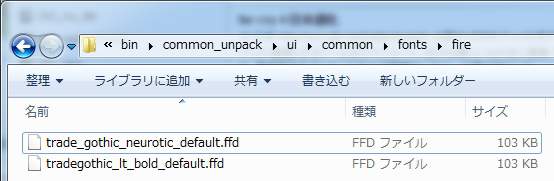
「trade_gothic_neurotic_default.ffd」が「trade_gothic_neurotic_default.ffd.ffd」という風に拡張子が二重の状態だと、字幕が「□□□□」のようになってしまいます。
ファイル名はしっかりと確認しましょう。
次に、不要なファイルを消していきます。
common_unpack\uiの中にあるcommonフォルダ以外を削除。
common_unpack\ui\commonの中にあるfontsフォルダ以外を削除。
common_unpack\ui\common\fontsの中にあるfireフォルダ以外を削除。
これで、common_unpackフォルダ内にある「ui\common\fonts\fire」と「languages」フォルダは日本語化されました。
patch_hd.dat、patch_hd.fatを作成する
デスクトップでもどこでもいいので、「右クリック→新規作成→フォルダー」でpatch_hdフォルダを作成します。
common_unpack内にある完成したuiフォルダとlanguagesフォルダをpatch_hdフォルダにコピーします。
次に、patch_hd_unpack内にある「_UNKNOWN」フォルダをpatch_hdフォルダにコピーします。
このpatch_hdフォルダをGibbed.Dunia2.Pack.exeへドラッグ&ドロップすると、patch_hdフォルダと同じ階層に「patch_hd.dat」「patch_hd.fat」が生成されます。
この「patch_hd.dat」「patch_hd.fat」には日本語ファイルが追加されています。この二つをFar Cry 4のインストールフォルダへ上書きすることで日本語化できるわけです。
生成された「patch_hd.dat」「patch_hd.fat」をコピーし、Far Cry 4\data_win32へペーストします。つまり、元のファイルと置き換えます(上書き)。
Far Cry 4を起動し、日本語化されているか確認します。起動しない場合はコントローラーをUSBから外しましょう。
設定 > 一般 で字幕をENGLISHにすることをお忘れなく。
日本語字幕はこんな感じ
設定メニューの白文字が黒く塗りつぶされる場合が多少ありますが、脳内補完すればプレイには全く支障ありません。
どうしても黒くなった文字を見たい時は、設定をデフォルトに戻すと見られる場合があります。
不要なファイルを削除してパックしないと画面下半分が黒くなる場合があります。
グローバル版だと日本語音声は入っていないのか、日本語吹き替えにすることはできませんでした。が、個人的には日本語字幕にできただけで十分ありがたいです。
最初の記事では「patch.dat」「patch.fat」を改造して日本語化する方法を紹介していましたが、この方法だと最新パッチが適用されないようです。
「patch_hd.dat」「patch_hd.fat」に日本語ファイルを追加する方法だと最新パッチがほどよく適用されるようです。
「patch.dat」「patch.fat」を改造する方法だと、アリーナがいつまでも経っても始まらなかったのですが、「patch_hd.dat」「patch_hd.fat」を改造する方法だとアリーナが正常に開始されました。